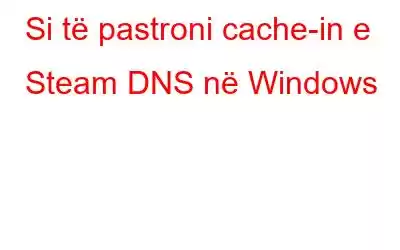Adresat IP të kompjuterit tuaj me të cilat është lidhur, ruhen në një memorie të fshehtë DNS, e cila është si një bazë të dhënash e vogël. Shumë aplikacione të dallueshme që mund të hyjnë në internet kanë memorien e tyre DNS dhe Steam gjithashtu ka cache-në e vet DNS. Mund të hasni probleme që kërkojnë shpëlarjen e memories tuaj nëse ndryshon një adresë IP ose nëse ka një ndryshim në të dy skajet e serverit.
Një nga këto probleme me cache mund të rezultojë që Steam t'ju japë probleme me lidhjen e hostit. Le të shohim metodat e ndryshme që mund të përdorni për të shpëlarë memorien e DNS-së në Windows.
Lexoni gjithashtu: Si të rregulloni përdorimin e lartë të CPU-së në Steam Client WebHelper
Si të pastroni DNS-në e Steam-it. Cache në Windows
Flushimi i memorjes memorie të Steam DNS në Windows mund të bëhet në dy detyra:
Detyra 1: Hapni Steam Console
Ndiq këto udhëzime për të aktivizuar konsolën Steam:
Hapi 1: Për të shfaqur Run, shtypni Win + R.
Hapi 2. : Futni pasi të shkruani rreshtin e mëposhtëm të tekstit.
steam://open/console
Hapi 3: Ju duhet të shihni ndërfaqen e konsolës dhe Steam duhet të hapet automatikisht.
Hapi 4: Nëse shihni një dritare kryesisht boshe me një kuti futje teksti në fund dhe një sistem. koha e nisjes në krye, e keni bërë siç duhet.
Hapi 5: Kontrolloni pranë emrit tuaj të përdoruesit në këndin e sipërm majtas të Steam. Në të djathtë duhet të jetë një skedë e re e emërtuar "konsola".
Detyra 2: Shpëlaj memorien e Steam DNS
Hapi 1: fortë> Futni komandën e mëposhtme pas hapjes së tastierës Steam.
Hapi 2: Ju duhet të vini re një buton të etiketuar "Pastro cache host" në një faqe me pamje të thjeshtë. Pasi të klikoni këtë, keni mbaruar.
Hapi 3: Ndërsa memoria juaj e memories DNS do të jetë bosh dhe e gatshme për të ruajtur adresa IP të reja dhe të përditësuara, Steam nuk do të ofrojë asnjë adresë IP. komente për t'ju bërë të ditur se procedura ka qenë e suksesshme.
Lexoni gjithashtu: Si të rregulloni Steam ka probleme me lidhjen me serverët Steam
Veçori bonus: Pastroni cache-in e kompjuterit tuaj me të avancuar Pastrimi i kompjuterit
Ashtu si Steam, kompjuteri juaj gjithashtu mbledh shumë skedarë të përkohshëm dhe të padëshiruar, duke përfshirë cache. Është e rëndësishme të hiqni këtë memorie nga kompjuteri juaj për të kursyer hapësirë të vlefshme dhe për të optimizuar kompjuterin tuaj. Për ta bërë këtë, ju nevojitet një aplikacion si "Pastrimi i avancuar i kompjuterit".
Çështjet e shfletuesit zgjidhen shpesh duke pastruar cache-in dhe programi më i mirë për këtë punë është Pastrimi i avancuar i kompjuterit. Është një mjet i shkëlqyeshëm për optimizimin e kompjuterit që ndihmon në rikuperimin e hapësirës së humbur të ruajtjes, kështu që mund ta përdorni për përdorime më të dobishme duke fshirë çdo objekt të padëshiruar nga kompjuteri juaj. Ju duhet të jeni të bindur nga këto veçori se "Pastrimi i avancuar i kompjuterit" është shumë i nevojshëm.
- Mund të skanoni, gjeni dhe hiqni skedarët e mbeturinave nga kompjuteri juaj duke përdorur një modul të veçantë të softuerit "Pastrimi i avancuar i PC".
- Skedarët e përkohshëm janë gjithashtu një lloj skedari plehrash, të cilët mund të kenë qenë dikur të nevojshëm për konfigurimin ose funksionimin e një softueri të caktuar, por tani thjesht po zënë hapësirë në kompjuterin tuaj.
- Përveç veçorive të përmendura më parë, ka shumë më tepër, duke përfshirë parandalimin e malware, fshirjen e gjurmëve të identitetit, rregullimin e lidhjeve të dëmtuara të regjistrit dhe shumë më tepër.
Fjala e fundit se si të pastroni cache-in e Steam DNS në Windows
Pak njerëz janë të vetëdijshëm se Steam ka një tastierë, edhe pse mund të përdoret për të zgjidhur një sërë problemesh. Megjithëse Valve duhet ta bëjë konsolën më të dukshme për klientët e saj, ajo është ende e thjeshtë për t'u lëshuar dhe mund të pastrojë DNS-në me disa klikime të miut.
Ju lutemi na tregoni në komentet më poshtë nëse keni ndonjë pyetje ose rekomandimet. Ne do të ishim të kënaqur t'ju ofrojmë një zgjidhje. Ne publikojmë shpesh këshilla, truke dhe zgjidhje për problemet e zakonshme që lidhen me teknologjinë. Mund të na gjeni gjithashtu në Facebook, Twitter, YouTube, Instagram, Flipboard dhe Pinterest.
Lexo: 0